Konfiguracija prediktivnog ocjenjivanja prilika
Prediktivno ocjenjivanje prilika koristi model prediktivnog Strojno učenje za izračunavanje rezultata za otvorene prilike na temelju povijesnih podataka. Rezultat pomaže prodavačima da odrede prioritete prilika i postignu veće stope osvojenih prilika i smanjuje vrijeme potrebno za osvajanje prilike.
Na primjer, recimo da u kanalu imate dvije prilike, Priliku A i Priliku B. Model bodovanja prilika izračunava ocjenu 80 za priliku A i 50 za priliku B. Na temelju rezultata možete predvidjeti da prilika A ima veće šanse da se pretvori u osvojeni posao. Nadalje, možete pregledati glavne utjecajne čimbenike kako biste analizirali zašto je rezultat prilike B nizak i odlučili hoćete li ga poboljšati.
Sljedeća slika prikazuje primjer widget bodovanja prilike:
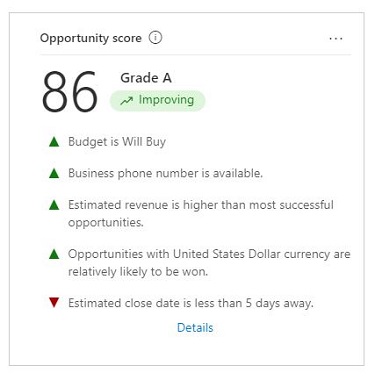
Prikupljanje povijesnih podataka započinje kada stvorite model bodovanja. Povijesni podaci pohranjuju se u podatkovno jezero radi analize. Ako vaša pretplata na Dynamics 365 Sales istekne ili se vaša tvrtka ili ustanova izbriše, povijesni podaci brišu se nakon 30 dana.
Ako imate licencu za Dynamics 365 Sales Enterprise, možete omogućiti prediktivno bodovanje prilika u brzom postavljanju bodovanja potencijalnih klijenata i prilika. Dobit ćeš 1500 bodovanih rekorda mjesečno.
Zahtjevi za licencu i ulogu
| Vrsta zahtjeva | Morate imati |
|---|---|
| Dozvola | Dynamics 365 Sales Premium ili Dynamics 365 Sales Enterprise Više informacija: Dynamics 365 Prodajne cijene |
| Bezbednosne uloge | Administrator sustava Više informacija: Unaprijed definirane sigurnosne uloge za prodaju |
Preduvjeti
Morate imati dovoljno mogućnosti za obuku modela na temelju prošlih podataka. Vaša tvrtka ili ustanova mora stvoriti i zatvoriti najmanje 40 ostvarenih i 40 izgubljenih prilika tijekom vremenski okvir odabranih u vlaku s prilikama iz prošlog polja modela bodovanja. Vremenski okvir se kreće od tri mjeseca do dvije godine. Da biste definirali model po fazi, morate imati najmanje 40 zatvorenih prilika u posljednjoj fazi poslovnog procesa u odabranoj vremenski okvir. Što više prilika možete uključiti za osposobljavanje modela, to će rezultati predviđanja biti bolji.
Napomena
Ako planirate koristiti tijek poslovnog procesa za svoj model, prilike koje su napustile odabrane tijek poslovnog procesa neće se uzeti u obzir za obuku, bodovanje i za utvrđivanje minimalnog zahtjeva za izradu modela.
Sustavu je potrebno oko četiri sata da sinkronizira podatke s podatkovnim jezerom. Ako ste nedavno zatvorili prilike, model ih neće odmah uzeti u obzir.
Što je model po fazi?
Model po fazi izračunava utjecaj atributa u svakoj fazi tijek poslovnog procesa na temelju prošlih podataka. Na primjer, možete pregledati kako procijenjeni datum zatvaranja utječe na različite faze prilike. Zatim možete odlučiti koje su faze relevantne za svaki atribut, u skladu sa standardima vaše tvrtke ili ustanove, i poboljšati točnost modela.
Modeliranje po fazi prema zadanim je postavkama onemogućeno. Možete ga omogućiti samo kada dodajete model bodovanja.
Kada je modeliranje po fazi onemogućeno, model koristi samo atribute koji su imali veći utjecaj na prilike koje su zatvorene kao osvojene. Na primjer, ako je većina osvojenih poslova imala pridruženi Službeni telefon broj, model može dati veću ocjenu prilikama koje imaju pridruženi Službeni telefon broj.
Izradite svoj prvi model bodovanja
Važno
- Ako koristite model koji ste stvorili u verziji sustava Dynamics 365 starijoj od vala 2020. izdanja 2, izbrišite model prije stvaranja novog. U suprotnom, prethodna verzija modela primijenit će se na sve prilike u vašoj tvrtki ili ustanovi, a novi modeli neće utjecati na prilike.
- Od 2020. val izdanja 2, aplikacija zapisuje podatke o bodovanju prilike u msdyn_predictivescore tablicu i više ne piše entitetu prilike. I ocjenjivanje potencijalnih klijenata i prilika koriste msdyn_predictivescore tablicu.
Model bodovanja definira kriterije za odabir prilika za trening i bodovanje. Ako vaša tvrtka ili ustanova slijedi različite prodajne prakse u različitim regijama ili poslovnim jedinicama, za svaku od njih možete stvoriti modele i jedinstvene skupove obuke.
Otvorite područje Promjena u donjem lijevom kutu aplikacije Središte za prodaju i odaberite Postavke uvida u prodaju.
Na karti web-mjesta u odjeljku Prediktivni modeli odaberite Ocjenjivanje prilika.
Ako vaša tvrtka ili ustanova nema najmanje 40 ostvarenih i 40 izgubljenih prilika stvorenih u vremenski okvir identificiranih u vlaku s prilikama iz prošlog polja, ne možete stvoriti model bodovanja. Ako ima dovoljno prilika, aplikacija generira model prema zadanim postavkama.
Na stranici Prediktivno bodovanje prilika po potrebi promijenite vrijednosti za polja kao što su tijek poslovnog procesa, stupac filtra itd. Dodatne informacije o tim poljima potražite u sljedećem odjeljku Dodavanje modela. Kada završite, odaberite Prvi koraci.
Ostavite malo vremena da aplikacija trenira vaš model. Možete napustiti stranicu i vratiti se kasnije.
Aplikacija koristi standardne atribute za treniranje modela. Model možete urediti kasnije kako biste uključili prilagođene ili inteligentne atribute.
Objava modela
Kada je vaš model obučen i spreman za objavljivanje, stranica Prediktivno ocjenjivanje prilika prikazuje potvrdu:

Ako je model obučen, ali nije spreman za objavljivanje, polje performansi modela prikazuje Nije spremno za objavljivanje.
Da biste model ponovno osposobili svakih 15 dana, odaberite Automatski ponovno osposobljavanje.
Odaberite Objavi ili Prikaži detalje.
Ako je model spreman za objavljivanje, a vi ste ga spremni primijeniti, odaberite Objavi.
Model se primjenjuje na prilike koje odgovaraju kriterijima navedenim u konfiguraciji modela. Ocjena prilike pojavljuje se u stupcu Ocjena prilike u prikazima i widget u obrascu prilike.
Da biste vidjeli točnost i performanse modela prije objavljivanja ili ako model nije spreman za objavljivanje i želite znati zašto, odaberite Prikaz detalja, a zatim karticu Performanse .
Aplikacija utvrđuje da model nije spreman za objavljivanje ako njegova točnost padne ispod granične vrijednosti, što je rezultat Područje ispod krivulje (AUC). I dalje možete objaviti model ako želite. Međutim, to će imati loše rezultate.
Dodavanje modela
Možete izraditi do 10 modela, objavljenih i neobjavljenih, za različite skupove prilika. Aplikacija vas upozorava ako pokušate stvoriti model koji bi mogao postići iste mogućnosti kao i postojeći model.
Pri dnu stranice Prediktivno ocjenjivanje prilika odaberite Dodaj model.

Napomena
Ako niste stvorili barem jedan model bodovanja, nećete vidjeti gumb Dodaj model .
Otvorit će se stranica Prediktivno ocjenjivanje prilika sa zadanim vrijednostima.

U okvir Novi naziv modela unesite naziv koji sadrži alfanumeričke znakove. Podvlake su dopuštene, ali ne i razmaci ili drugi posebni znaci.
Prema zadanim postavkama naziv je OpportunityScoring_<GGGGMMDD><vrijeme> (na primjer,OpportunityScoring_ 202009181410). Datum i vrijeme temelje se na koordiniranom univerzalnom vremenu (UTC, Universal Time Coordinated).
Na popisu tijek poslovnog procesa odaberite tijek koji je relevantan za prilike za koje generirate model. Prilike koje su napustile odabrane tijek poslovnog procesa neće se razmatrati za obuku, bodovanje i utvrđivanje minimalnog zahtjeva za izradu modela.
Popis prikazuje sve tijekove poslovnih procesa koji su definirani za prilike u vašoj organizaciji. Ako želite omogućiti modeliranje po fazi, morate odabrati tijek poslovnog procesa.
Da biste prikazali prilagođene tijekove poslovnih procesa na popisu, omogućite evidentiranje promjena za tijek poslovnog procesa entitet. Kada generirate model, prilagođeni poslovni procesi automatski se omogućuju za sinkronizaciju podataka s podatkovnim jezerom radi analize.
Na popisu Državna skup mogućnosti odaberite skup mogućnosti u kojoj je definiran status prilika.
Odaberite odgovarajuće vrijednosti na popisima Osvojena vrijednost i Izgubljena vrijednost .
Gotovo stanje stanja skup mogućnosti definira vrijednosti kao Osvojeno i Izgubljeno. Možete odabrati prilagođeni skup mogućnosti ako je definiran.
Odaberite Filtriraj vrijednosti stupca i filtra da biste odredili prilike koje model mora ostvariti.
Da biste filtrirali na temelju više stupaca, stvorite izračunato polje s potrebnim stupcima, a zatim odaberite izračunato polje na popisu Filtarski stupac .
Na popisu Vlak s prilikama iz prošlosti odaberite vremensko razdoblje za skup vježbanja. Zadana postavka je dvije godine.
Vaša organizacija mora imati najmanje 40 osvojenih i 40 izgubljenih prilika koje su stvorene i zatvorene tijekom odabranog razdoblja. Model analizira zatvorene prilike iz odabranog razdoblja i koristi te podatke za dobivanje otvorenih prilika iz protekle dvije godine.
Ako nemate minimalne zatvorene prilike u odabranom vremenskom razdoblju, gumb Prvi koraci je onemogućen. Odaberite drugo vremensko razdoblje koje ima dovoljno zatvorenih prilika za obuku modela.
(Neobavezno) Omogućite modeliranje po fazi da biste odabrali atribute koje model mora uzeti u obzir za svaku fazu poslovnog procesa.
Nakon izrade modela moći ćete vidjeti predviđanje utjecaj svakog atributa u različitim fazama. Zatim možete odabrati atribute i odgovarajuće faze.
Napomena
Ako omogućite modeliranje po fazi, svakako odaberite poslovni proces tijek poslovnog procesa popisu .
Odaberite Početak rada. Primit ćete poruku upozorenja ako je model duplikat postojećeg modela i postiže isti skup prilika. Ipak možete odabrati stvaranje modela ili promijeniti konfiguracije kako bi model postigao jedinstven skup prilika.

Sustavu će trebati nekoliko minuta da trenira vaš model.
Kada je vaš model obučen, objavite ga ili pogledajte njegove detalje.
Ne možete pronaći opcije u svojoj aplikaciji?
Postoje tri mogućnosti:
- Nemate potrebnu licencu ili ulogu.
- Vaš administrator nije uključio značajku.
- Vaša organizacija upotrebljava prilagođenu aplikaciju. Za točne korake obratite se administratoru. Koraci opisani u ovom članku specifični su za gotove aplikacije Središte za prodaju i Sales Professional.
Pogledajte
Korisnici sustava i aplikacija koji mogu gurati podatke u Dataverse
Uređivanje i prekvalifikacija modela bodovanja prilika
Određivanje prioriteta prilika kroz rezultate
Najčešća pitanja o upravljanju prilikama